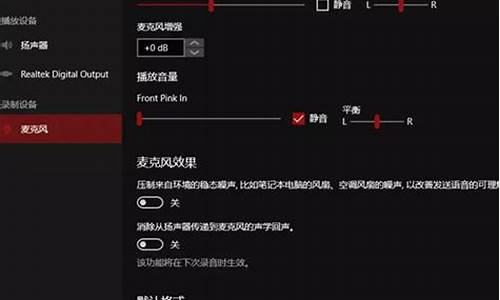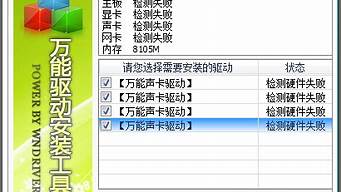您现在的位置是: 首页 > 软件应用 软件应用
intel集成显卡驱动安装失败_集成显卡安装驱动就黑屏! (转载)
tamoadmin 2024-09-02 人已围观
简介1.笔记本intel集成显卡驱动一直装不上怎么办?win764位的系统,驱动精灵驱动人生下的都装不上一、卸载残留,或驱动与硬件版本不符所致,先利用Display Driver Uninstaller软件彻底卸载清理残留显卡驱动,再到下载与显卡型号匹配的驱动版本安装。二、Display Driver Uninstaller卸载清理方法:1、百度搜索以下软件,第一个搜索结果既是,进入下载“Displa
1.笔记本intel集成显卡驱动一直装不上怎么办?win764位的系统,驱动精灵驱动人生下的都装不上

一、卸载残留,或驱动与硬件版本不符所致,先利用Display Driver Uninstaller软件彻底卸载清理残留显卡驱动,再到下载与显卡型号匹配的驱动版本安装。
二、Display Driver Uninstaller卸载清理方法:
1、百度搜索以下软件,第一个搜索结果既是,进入下载“Display Driver Uninstaller”,如下图:
2、下载无需安装,解压即可直接使用,软件图标如下,点击运行软件:
3、如下图,软件界面,选择“安全模式”-“重启电脑”:
4、如下图,右侧上一个标记处是选择打算清理的显卡驱动品牌,选好清理的驱动品牌后,点击左侧标记处的按钮“清理显卡驱动并重启”。这里建议重启三次每次选AMD、intel、Nvidia之一,这样把三种可能的残留都清理一遍,以免遗漏残留导致再次安装失败:
5、重启后旧显卡残留的驱动已清理干净,可以开始安装新的显卡驱动。
二、安装或更新显卡驱动最新版本的步骤如下:
可以直接在显示核心品牌下载显卡驱动,目前PC平台的显示芯片制造商有三家,英伟达、AMD、英特尔,各自下载更新途径不同,具体如下:
1、英伟达
2、AMD
3、英特尔核显
备注:如果不知道所用显卡GPU是哪一家的,请依次下载以上三个自动检测工具,逐一运行。
笔记本intel集成显卡驱动一直装不上怎么办?win764位的系统,驱动精灵驱动人生下的都装不上
自己折腾了很久,终于找到解决办法。
我的情况,2021年4月底win10更新之后外接三星4k显示不正常。电脑官方驱动最新只到2020年7月。电脑厂商,intel,第三方的检测和驱动工具都提示已安装最新驱动,卸了重装也没用,三星去下显示器驱动解决不了问题。后面仔细研究了显示属性里面的信息,发现显卡属性里面有一个“”选项卡里面有一行“PCI
XXXX一串字符 需要进一步安装”。于是猜测问题还是处在显卡驱动上面。从显示设置里面可以查看的到显卡驱动版本是27.20.100.8260.
根据设备管理器里面显示的cpu集显型号iris graphics
640,intel官方网站上最新驱动是27.20.100.9466。下下来后点击安装,出了一个错误提示,大致意思是“无法验证安装”,然后就退出了。后来再查,发现上面有两个版本。重点来了,同志们:请大家下载zip包,解压到一个文件夹。然后在显卡属性页面那里点更新驱动程序,点从电脑上搜索,选择我们解压的文件夹,点下一步,系统会自动到这个文件夹里搜索驱动程序并安装。最终重启后解决问题。
我的电脑的芯片组驱动一直是靠以下方法安装的,看看这样做对你安装显卡驱动有没有帮助。
既然驱动精灵和驱动人生不行,试试用Windows自带的设备管理器来安装:
1、打开驱动精灵或者驱动人生保存驱动安装程序的目录,因为7-zip能解压某些的*.exe安装程序文件,用7-zip把下载到的驱动安装程序解压到一个文件夹内(方法:安装7-zip后,右击驱动安装程序,在弹出的快捷菜单中将指针移到“7-zip”,在弹出菜单中单击“提取到‘……’”);
2、右击“计算机”,在弹出的快捷菜单中单击“管理”,在左侧的选中“设备管理器”;
3、双击展开“显示适配器”,右击展开的设备,单击“更新驱动程序软件”;
4、在弹出的对话框中单击“浏览计算机以查找驱动程序软件”,单击“下一步”;
5、单击“浏览”,浏览到解压驱动安装程序的位置,选中解压后的文件夹,单击“下一步”让Windows自行搜索安装程序并自动安装。